HL-4050CDN
FAQ e Risoluzione dei problemi |
Regolare le impostazioni di colore utilizzando l'impostazione personalizzata nel driver della stampante
È possibile regolare le impostazioni del colore nella finestra di dialogo Impostazione personalizzata del driver stampante Windows oppure nella finestra di dialogo Effetto della X CUPS Mac OS driver della stampante.
Si prega di notare che questa caratteristica è disponibile nel driver della stampante Windows e Mac OS X driver CUPS, non disponibile in-Script driver BR di Windows e Mac OS X.
NOTE: Le illustrazioni di seguito sono di un prodotto di esempio di un sistema operativo, e può differire a seconda della vostra macchina Brother e sistema operativo.
FASE 1: Controllare il colore tono corrente
-
Clicca qui per aprire le immagini di esempio, e stamparle. [46KB/ PDF]
-
Confrontarli con le seguenti immagini, e scoprire quali sono simili a quelli che si stampa. Clicca sull'immagine per ingrandirla.
Caso A: La stampa è rossastra.
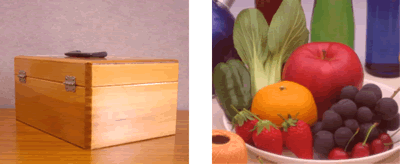
Caso B: La stampa è giallastra.
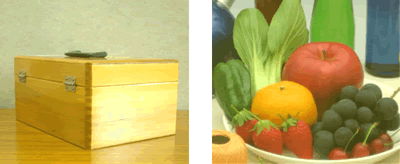
Caso C: La stampa è rosata.

Caso D: La stampa è verdastra.
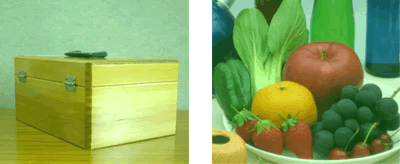
Caso E: La stampa è bluastra.
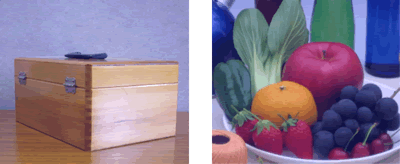
Caso F: La stampa è leggermente bluastra.

FASE 2: modifica le impostazioni di colore
-
Aprire la finestra di dialogo Impostazione personalizzata (Windows) o la finestra di dialogo Effect (Mac OS X).
Per i driver della stampante Windows:-
Aprire Preferenze stampa. (Clicca qui per vedere i dettagli di come aprire Preferenze di stampa.)
-
Fare clic sulla scheda Avanzate e fare clic su Impostazioni....
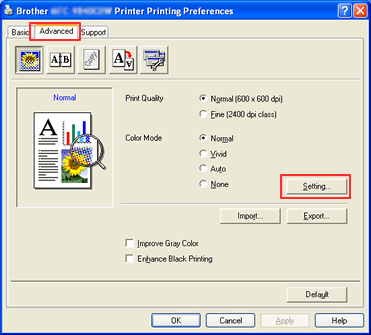
-
Ora, l'impostazione di dialogo personalizzato è aperta.
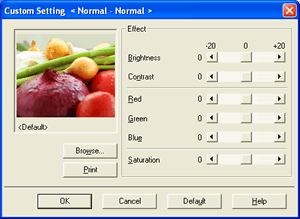
-
Apri finestra di dialogo Stampa. (Clicca qui per vedere i dettagli delle modalità di apertura di dialogo Stampa.)
-
Scegliere Impostazioni di stampa dal riquadro menu a comparsa. Fare clic sulla scheda Avanzate e Impostazioni....
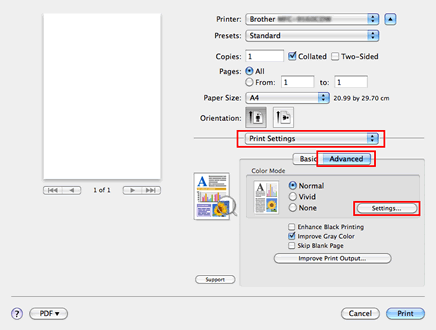
-
Ora, la finestra di dialogo Effetti è aperta.
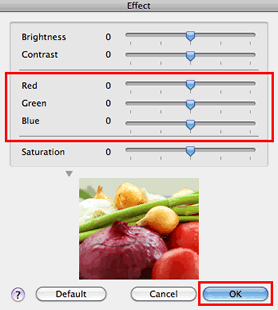
-
Aprire Preferenze stampa. (Clicca qui per vedere i dettagli di come aprire Preferenze di stampa.)
-
Regolare le impostazioni colore con riferimento alla seguente tabella e il risultato check in passaggio 1 e fare clic su OK.
NOTE:
I colori che la macchina può stampare e i colori visualizzati su un monitor sono diversi. I monitor dei computer in grado di visualizzare milioni di colori come RGB (Red, Green, Blue). La macchina laser a colori utilizza un processo di stampa a 4 colori CMYK (ciano, magenta, giallo, nero). La macchina utilizza questi 4 colori per creare i colori possibili, ma non può essere in grado di riprodurre i colori visualizzati sul monitor.
Inoltre, quello che vediamo sul monitor di un computer è la luce emessa, mentre quello che vediamo su un documento stampato è la luce riflessa. A causa di questa differenza, non possiamo ottenere una corrispondenza precisa al 100%. La natura dei due tipi di luce e di come reagiscono i nostri occhi, rende la corrispondenza dei colori tra loro un po 'una sfida. Anche i monitor LCD sono diversi da monitor CRT, come la luminosità e il contrasto sono molto diversi.
La luminosità e morbidezza della carta interesserà i colori che vedete stampato sulla pagina. I colori che vedete nella pagina potrebbero essere diversi in luce naturale, morbida luce bianca, e la luce fluorescente.
The images you printed in STEP 1 are ... Reference RGB value
Red
Green
Blue
(Case A) -8
4
4
(Case B) -4
-4
8
(Case C) -4
8
-4
(Case D) 4
-8
4
(Case E) 4
4
-8
(Case F) 8
-4
-4
